한글 표 페이지 넘기기 설정

오늘은 한글 문서 프로그램에서 표를 작성했는데, 페이지가 꽉 찼는데 이 표가 좀 깨지거나 하면서 페이지가 제대로 넘겨지지 않을 때, 이를 해결하는 방법에 대해 알아보려고 합니다. 페이지가 넘겨지긴 하는데, 작성하던 표가 깨지면서 넘겨지는 거죠.
오늘은 이러한 한글 표 페이지 넘기기를 어떻게 설명하는게 좋은지에 대해 알아보도록 합시다. 방법 자체는 간단합니다.
한글 표 페이지 넘기기 설정하기

이 한글 문서 표 페이지 넘김 설정을 하는건, 위의 사진과 같이 표가 짜여졌기에 하는 겁니다.
분명 한 페이지가 표로 꽉 차서 페이지가 넘겨졌는데, 넘겨진 행이 잘려나가면서 넘겨진 겁니다.
위의 사진의 경우에는 마지막 행의 '안녕하세요 오늘은 한글 문서에서 페이지'가
페이지 넘김이 되면서 잘렸습니다. 이를 설정해서 개선할 수 있죠.

이 표를 클릭하고, 좌측 상단에 있는 '표 속성'을 클릭해주세요.
이것으로 표에 대한 설정을 할 수 있습니다.

그러면 위의 사진처럼 '표/셀 속성' 창이 나올 겁니다.
이 창에서 상단의 '기본' 탭을 클릭하고, '위치' 항목의 '글자처럼 취급' 설정을 해제해주세요.
그런 다음, 우측의 '설정(D)' 버튼을 클릭하면 됩니다.

하지만 그래도 해결이 안 되는 경우도 있습니다.
이럴 때에는 다시 방금 열었던 '표/셀 속성' 창을 열도록 합시다.

'표/셀 속성' 창에서 상단의 '표' 탭을 클릭하고, '여러 쪽 지원' 항목의 '쪽 경계에서' 내용을
'셀 단위로 나눔'으로 바꿔주세요. 그리고 우측의 '설정(D)' 버튼을 클릭합시다.
이 설정은 페이지를 넘길 때, 셀 단위로 표를 나누는 겁니다.

그러면 위의 사진처럼 페이지 넘김을 하면서 나눠진 표가
나눠질 때 셀 단위로 나눠지게 됩니다. 방금처럼 표의 셀이 쪼개지면서 나눠지지 않습니다.
각 행을 온전히 유지하면서 나눠지기에, 위의 사진처럼 공백이 남기도 할 겁니다.
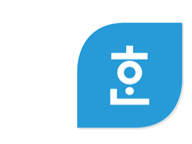


이상 간단히 한글 표 페이지 넘김 설정을 하는 방법에 대해 알아보았습니다. 봐주셔서 감사합니다.
'IT' 카테고리의 다른 글
| 블루스크린 해결방법 (0) | 2021.08.25 |
|---|---|
| 디스코드 화면공유 오류 해결 (0) | 2021.07.28 |
| 마이크로소프트 엣지 오류 해결 (0) | 2021.06.02 |
| 한글 파일 열리지 않을 때 해결법 (0) | 2021.05.25 |
| 엑셀 파일 미리보기 오류 해결 (1) | 2021.05.24 |





